- 自动化系统
- 驱动技术
- 低压电气
- 工业服务
- 其他
更多
 关联文档
关联文档
- 从组态计算机将 WinCC flexible 运行文件传到另一台计算机,需要对 RT Loader 做哪些配置?
- 组态 SIMATIC 和 SIMOTION (I 设备)之间的 RT 通信
- 如何实现WinCC和 SIMOTION的工业以太网通信
- 如何实现SIMOTION设备与CF卡的绑定
- SIMOTION 和 SINAMICS:通过 PROFINET IRT (MRPD)实现无扰动介质冗余
- 如何在 WinCC Runtime Professional 中读取、显示或设置本地计算机时间或协调世界时间?
- 如何 组态 SIMATIC 计算机自动登陆?
- 如何组态 SIMATIC 计算机自动登录?
- B.Data系统中如何实现高峰低谷电费计算
- B.Data系统中如何实现多时段电价电费计算
 看过该文档的用户还看过哪些文档
看过该文档的用户还看过哪些文档
隐私政策更新提示
欢迎您来到西门子数字化工业支持中心网站!我们使用cookies来确保您能最好地使用我们的网站,进行网站分析并根据您的兴趣定制内容。我们有时会与第三方共享cookie数据。继续浏览本网站,即表示您同意我们使用cookies。您亦可以参考西门子数据隐私政策以了解更多相关信息。
同意并继续浏览













 西门子官方商城
西门子官方商城



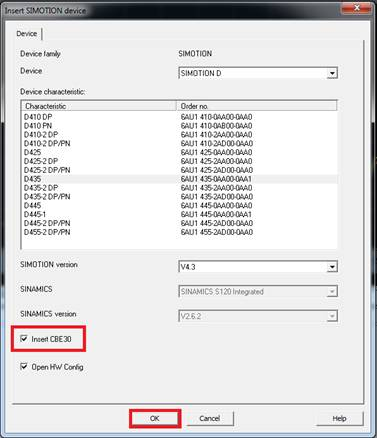




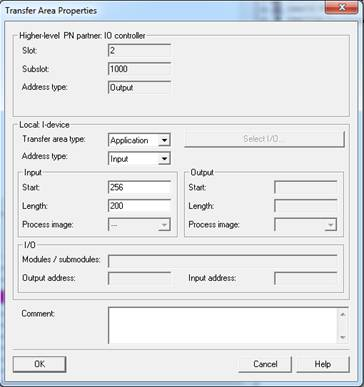

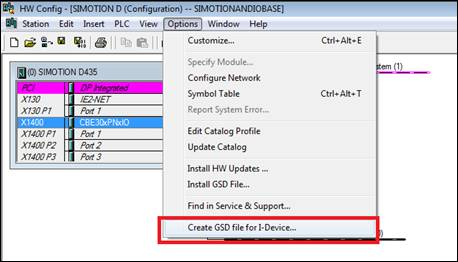





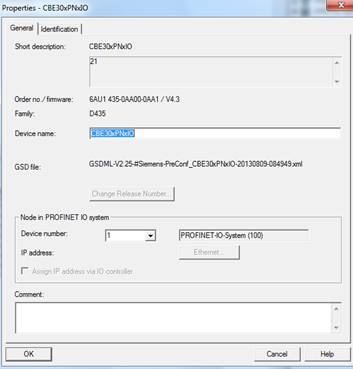


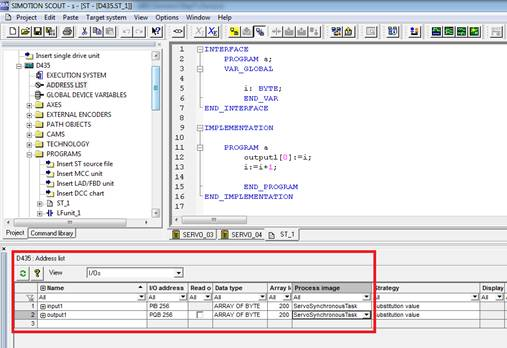



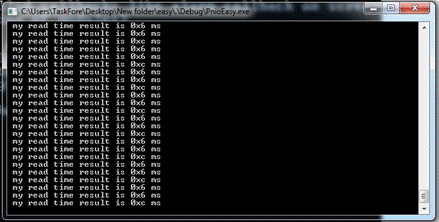

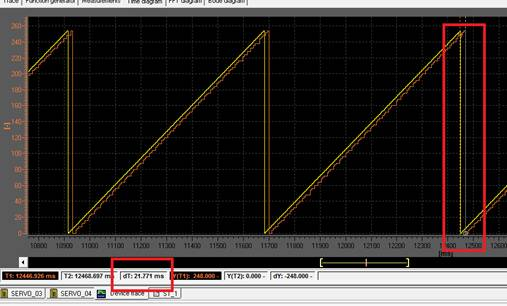




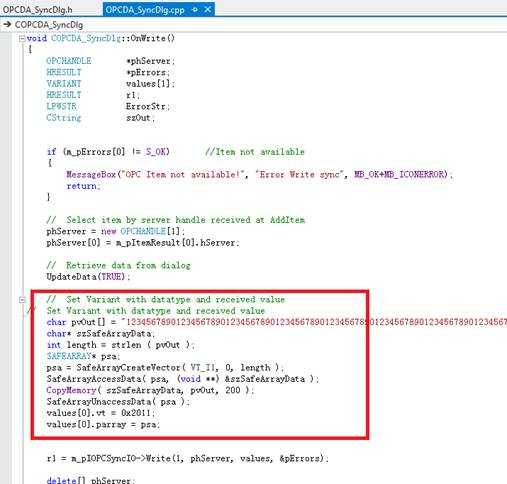





























扫码分享